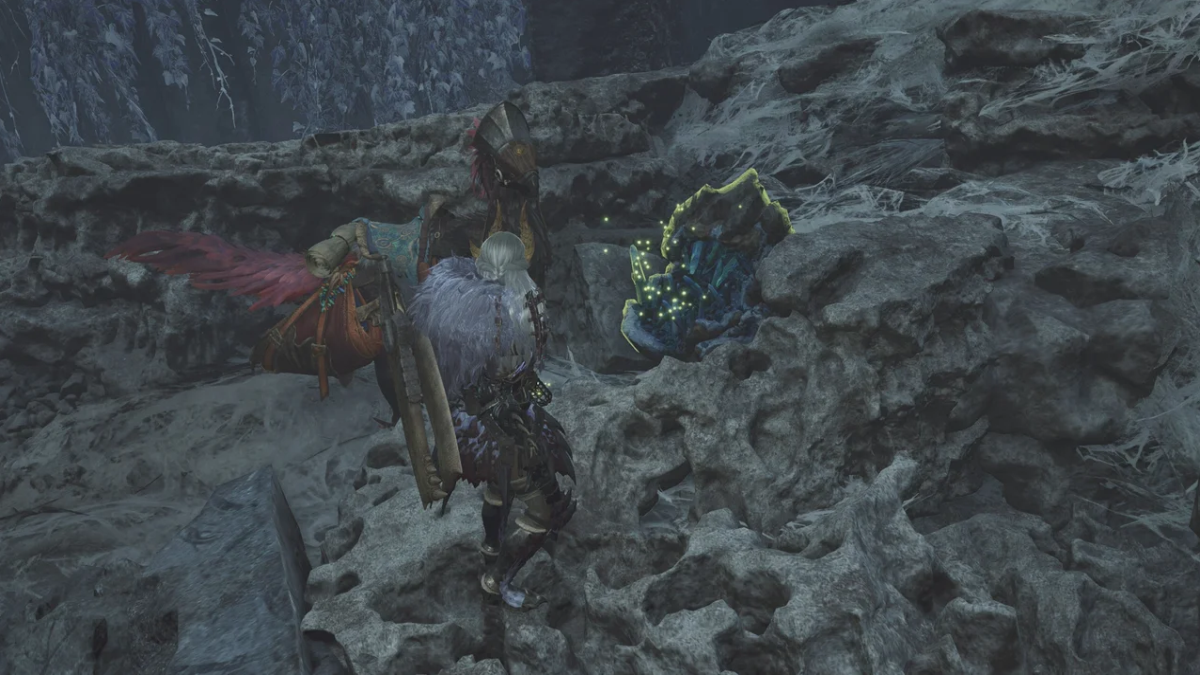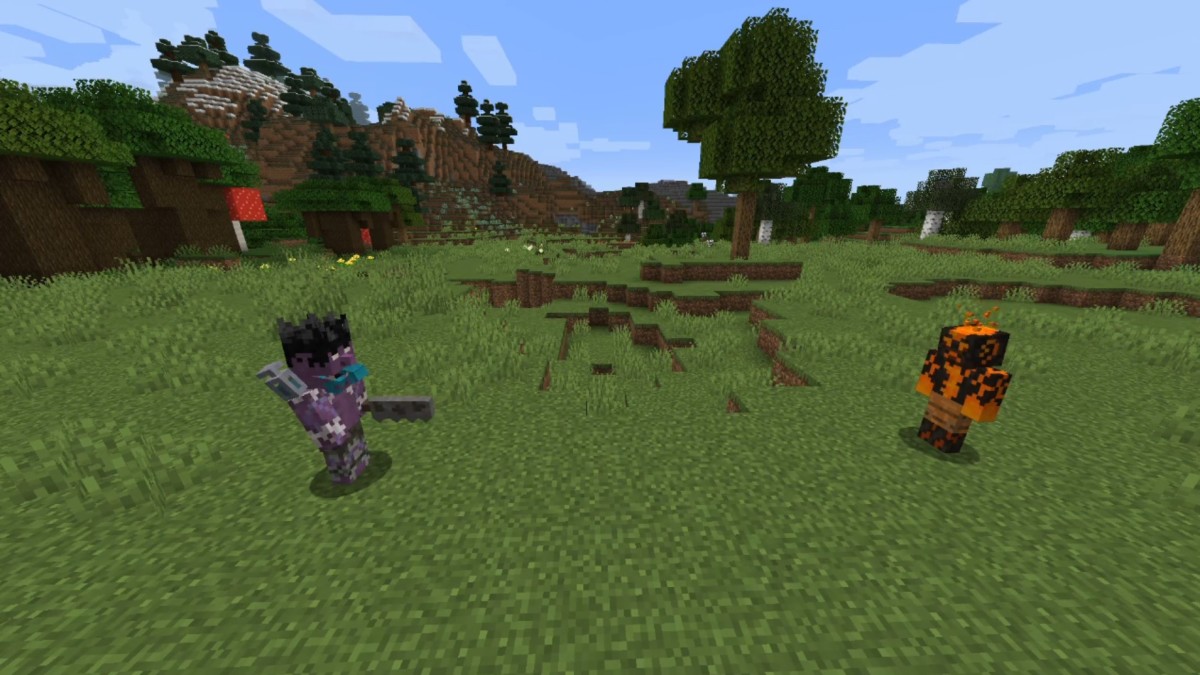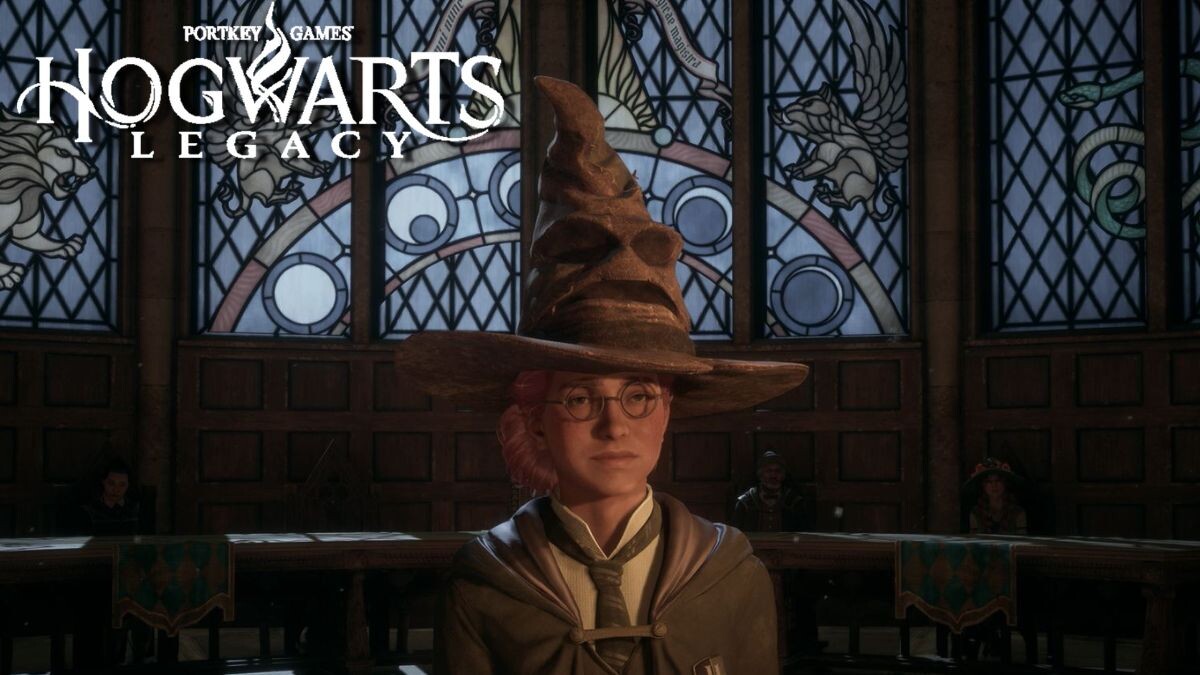كانت أدوات التظليل موجودة تقريبًا مثل أدوات التظليلتعديل المحتوىفيماين كرافت,حتى أن بعضها، مع مرور الوقت، أصبح شائعًا مثل حزم موارد معينة أو حتى تعديلات المحتوى. اختار العديد من القائمين على البث المباشر أو منشئي المحتوى بشكل عام التظليل لجعل لعبتهم أكثر متعة عند مشاهدتها أو إنشاء مشاهدها.
على الرغم من أن التظليل مفيد جدًا وسهل الإعداد نسبيًا إذا كنت معتادًا على تعديل لعبتك، إلا أن التعامل قد يبدو معقدًا بالنسبة للمبتدئين، لكن لا داعي للذعر، فسنشرح لك كل شيء!
أولاً، يجب أن تعلم أن التظليل يمكن أن يؤثر بشدة على أدائك داخل اللعبة، لذا يوصى باستخدام تظليل خفيف الوزن، أو أخذ الوقت الكافي لتكوين الخيارات بشكل صحيح لتجنيب جهازك إذا واجهت مشاكل في الثانية على وجه الخصوص .
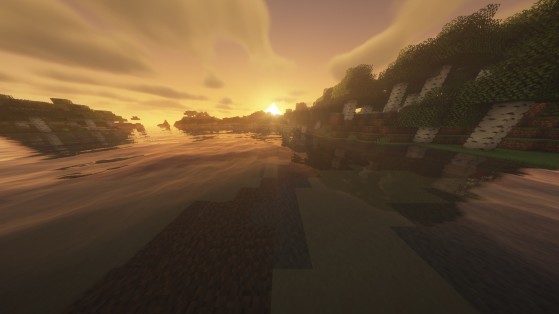
تثبيت التظليل في Minecraft 1.19
ربما تكون قد أكملت بالفعل الخطوة الأولى من هذا الدليل دون أن تعرف ذلك. في الواقع، تركيب التظليل ينطوي على تركيباوبتيفاين.
على الرغم من أن Optifine معروف جيدًا بإضافة التكبير/التصغير، إلا أنه في الأساس عبارة عن تعديل يسمح لك بإضافة المزيد من خيارات الرسومات إلى لعبتك، مما يسمح لك بالتحكم بشكل أفضل في أدائك. لا تتردد في إلقاء نظرة علىدليلنا لمساعدتك في تثبيت Optifine.

انتباه !
يعد تثبيت Optifine وshaders سهلًا للغاية، ومع ذلك نوصي بتنفيذ هذه العمليات على نسخة نظيفة من اللعبة، حيث لم تقم بتثبيت أو حفظ أي شيء من قبل لتجنب أي مشاكل.
بمجرد تثبيت Optifine وتنزيل أدوات التظليل، كل ما عليك فعله هو تجميع كل شيء معًا وإليك الإجراء:
انتقل إلى مجلد .minecraft الخاص بك. ابحث عن تغييرات هذا المجلد بين Windows أو Mac OS:
• ويندوز: اضغط على مفتاحي Windows و R في نفس الوقت ثم اكتب %appdata%
•ماك: اضغط SHIFT + COMMAND + G في نفس الوقت ثم اكتب /Users/Username/Library/Application Support/Minecraft
إذا قمت بتثبيت Optifine بشكل صحيح، فمن المفترض أن تتمكن من العثور على مجلد يسمى.sharderpacksفي الملف الخاص بك.ماين كرافت. إذا لم تتمكن من رؤيته، فقد حدث خطأ أثناء تثبيت Optifine.
انقل أرشيف التظليل المضغوط مباشرة إلى مجلدshaderpacks في مجلد .minecraft الخاص بك، دون الحاجة إلى فك ضغط الأرشيف.
قم بتشغيل Minecraft وكن حريصًا على تحديد ملف تعريف Optifine في اختيارات المشغل.
افتح قائمة خيارات اللعبة، واختر إعدادات الفيديو ثم التظليل. حدد التظليل (التظليل) الذي تريد استخدامه في نفس الوقت. بعض التظليل مكملة. تم الآن تثبيت التظليل الخاص بك!
إذا واجهت رسالة خطأ تفيد بأن التظليل غير متوافق مع العرض السريع، فكل ما عليك فعله هو الانتقال إلى قائمة خيارات الفيديو واختيار الأداء وإلغاء تنشيط العرض السريع.
ستأتي معظم أدوات التظليل التي تقوم بتنزيلها مع مجموعة كاملة من الخيارات. يمكن الوصول إليها من قائمة التحديد الخاصة بالتظليل، حيث يمكنك على سبيل المثال تعديل شدة الضوء بالإضافة إلى العديد من الخيارات الأخرى التي تتراوح من الأداء إلى عرض الأوراق المتحركة. ومع ذلك، فإننا ندعوك إلى اتباع الإرشادات التي يقدمها غالبًا منشئو التظليل والتي تشرح بالتفصيل خيارات كل تظليل، وتكون هذه الخيارات خاصة بكل منها بشكل أو بآخر.

ما التظليل الذي يجب اختياره لـ Minecraft 1.19
هناك الكثير من أدوات التظليل في لعبة Minecraft، إحدى أكثر الألعاب المعدلة في التاريخ، والاختيار ليس بالأمر السهل دائمًا. البعض معروف منذ سنوات مثلتشوكابيكتظل من بين الخيارات الأولى للعديد من اللاعبين، لكن بعض اللاعبين الأحدث يعدون أيضًا خيارات قوية. بين التظليل الكبير الذي يغير قواعد اللعبة والتغييرات الطفيفة في الإضاءة والمياه، هناك شيء يناسب الجميع تقريبًا.
يمكن تنزيل معظم أدوات التظليل مباشرة من موقع منشئ المحتوى، وكما هو الحال مع العديد من التعديلات، قد تواجه جدارًا من الإعلانات، اتخذ احتياطاتك إذا كنت ترغب في ذلك!

Faithful عبارة عن حزمة موارد تتيح لك لعب Minecraft برسومات الفانيليا! نشرح كيفية تثبيته.